Center, Fill, Fit, Stretch, Tile, Span wallpapers in Windows 10
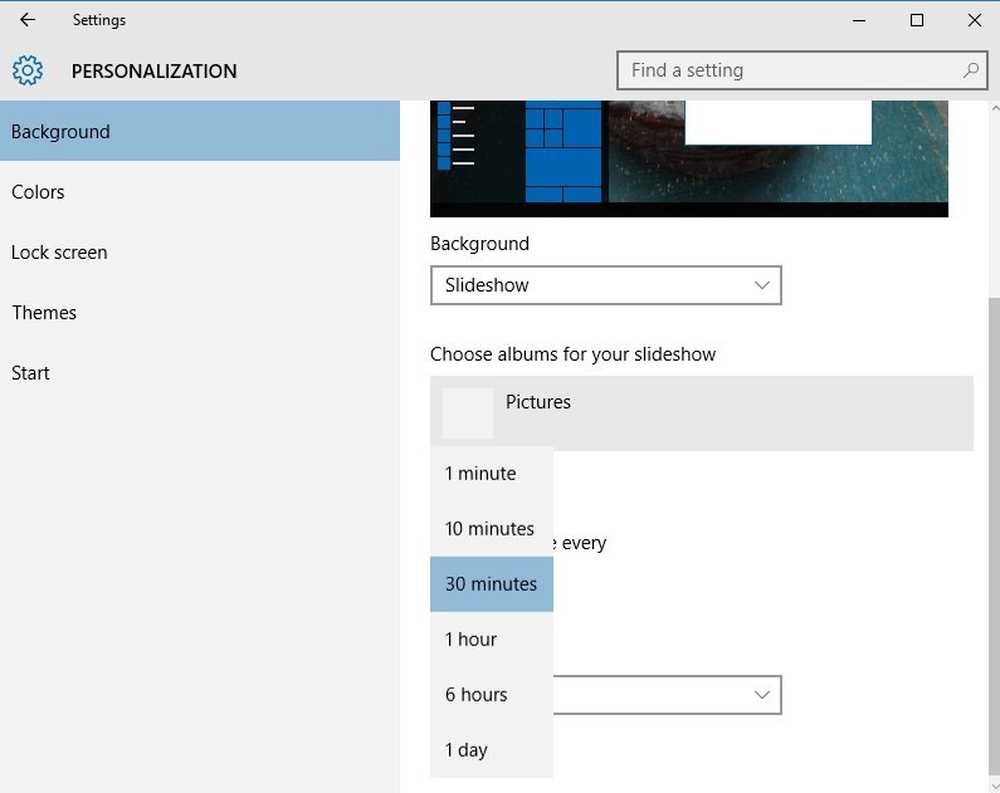
Met Windows 10 nu op meer dan 100 miljoen pc's wereldwijd, hebben we bijna elk basisonderwerp behandeld, inclusief de tutorials en how-to's op onze blog. Na het leren over de instellingen en functies van Windows 10, vandaag gaan we het hebben over het wijzigen en instellen van de bureaublad achtergrond op uw Windows 10 pc en de beschikbare opties. Je leert hoe je achtergrond kunt centreren, vullen, aanpassen, stretchen, betegelen, overspannen in Windows 10.
Het is heel eenvoudig en eenvoudig om de achtergrondafbeelding van uw Windows 10-bureaublad te wijzigen. U kunt elk persoonlijk beeld, een afbeelding uit Windows of een effen kleur instellen als bureaubladachtergrond. Je kan ook een diavoorstelling van afbeeldingen weergeven als achtergrond voor Windows 10.
Om te beginnen moet u de personalisatie-instellingen openen om het thema, het vergrendelingsscherm en de achtergrond op uw Windows 10-bureaublad te wijzigen.

Selecteer een foto die u wilt voor uw achtergrond. U kunt ook de knop Bladeren gebruiken en een afbeelding selecteren die op uw pc is opgeslagen.
Midden, Vulling, Pasvorm, Rek, Tegel, Spanwijdte
Als u klaar bent met de selectie, bladert u naar beneden en vinkt u het vervolgkeuzemenu aan Kies een Fit. Je krijgt de opties zoals Fill, Fit, Stretch, Tile, Centre en Span.
- Het kiezen van een Midden fit centreert je achtergrond op het scherm. Kleinere afbeeldingen worden met een rand op uw scherm geplaatst, terwijl de grotere afbeeldingen alleen het middengedeelte van de afbeelding weergeven en de rest buiten beeld blijven.
- Het kiezen van een Vulling fit vergroot of verkleint de afbeelding op basis van de breedte van uw scherm om een goede pasvorm te krijgen. Het formaat wijzigen gebeurt met het juiste gerelateerde perspectief en de kleinere afbeeldingen worden vaak uitgerekt in deze achtergrondinstelling. Als u Fit selecteert, wordt de achtergrondafbeelding in de hoogte vergroot of verkleind. Hoewel alles in het juiste perspectief blijft, maar grote afbeeldingen van de zijkant worden weggerukt en kleinere afbeeldingen worden weergegeven met kleine randen.
- Het kiezen van de Stretch pasvorm zal de achtergrond zonder perspectieven bewerken. Met deze instelling wordt de afbeelding uitgerekt en past deze op het scherm van uw pc, maar deze mogelijk vervormen.
- Tegelinstelling want een achtergrond is bedoeld voor de kleine afbeeldingen. Met deze instelling worden de meerdere tegels van de afbeelding op uw monitor ingesteld en het beste bij de kleine textuurafbeeldingen.
- Span optie zal de achtergrond van begin tot eind bewerken voor je hele scherm.
U kunt instellen dat uw achtergrond na een ingesteld tijdsinterval wordt gewijzigd. Selecteer de optie Diavoorstelling in plaats van een afbeelding en stel de timer in via het vervolgkeuzemenu van 'Verander foto elke '.

Het instellen van een achtergrond is een integraal onderdeel van het personaliseren van uw Windows 10-ervaring. Stel uw favoriete afbeelding in als achtergrond, want dit kan uw humeur opfleuren zodra u uw computer aanzet.
Lezen: Waar zijn Wallpapers en Lock Screen-afbeeldingen opgeslagen in Windows 10.


